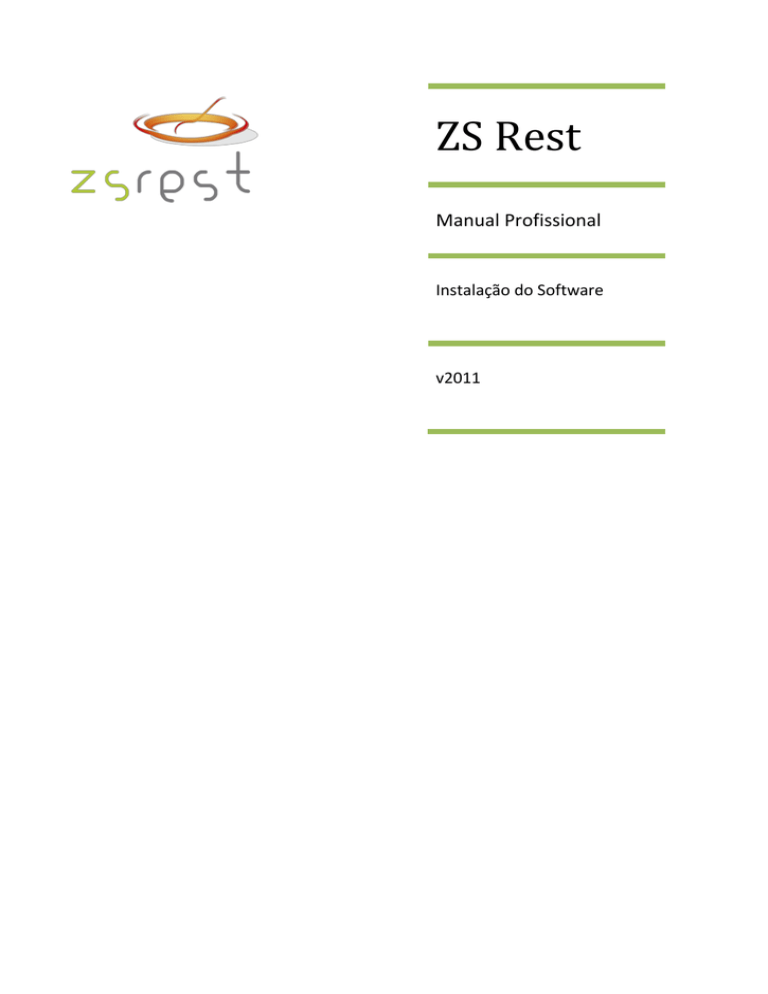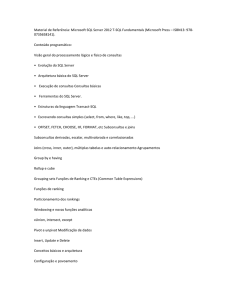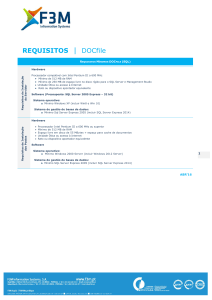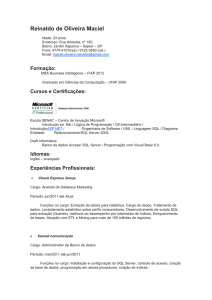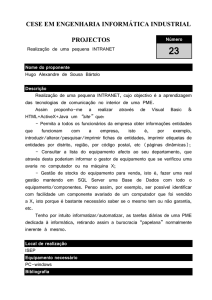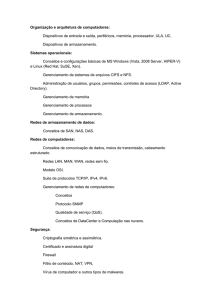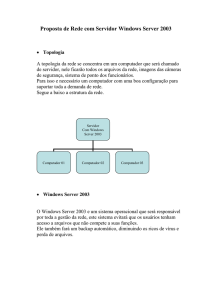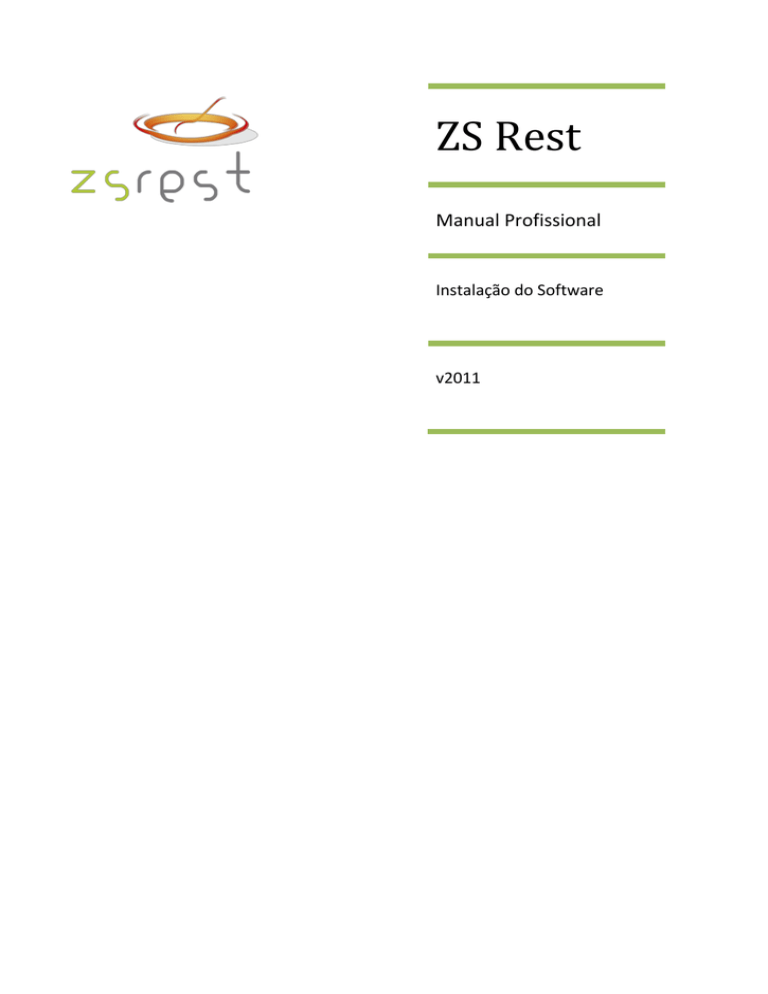
ZS Rest
Manual Profissional
Instalação do Software
v2011
ZS Rest
1. Índice
2.
Introdução ............................................................................................................................. 2
3.
Antes de Instalar ................................................................................................................... 3
b)
4.
Ter em consideração ......................................................................................................... 3
Iniciar a Instalação ................................................................................................................. 4
c)
1º Passo ............................................................................................................................. 4
d)
2º Passo ............................................................................................................................. 5
e)
3º Passo ............................................................................................................................. 5
f)
4º Passo ............................................................................................................................. 6
g)
5º Passo ............................................................................................................................. 6
h)
6º Passo ............................................................................................................................. 7
i.
5.
Tipos de Instalação ........................................................................................................ 8
Instalação de Licença ............................................................................................................ 9
i)
Licença Local (Standalone) ................................................................................................ 9
j)
Licença Cloud..................................................................................................................... 9
Manual de Iniciação – v2011
1
ZS Rest
2. Introdução
O primeiro passo para a utilização do software ZSRest, é a sua instalação.
À medida que o software tende a evoluir, algumas opções, alterações e configurações da
própria instalação vão sendo removidas, alteradas ou automatizadas.
Este manual vai explicar a instalação do software ZSRest, versão 2011.
Manual de Iniciação – v2011
2
ZS Rest
3. Antes de Instalar
Antes de efectuar a instalação do software existem algumas configurações e informações que
é necessário ter em atenção para que tenha uma instalação sem problemas.
Sistema Operativo – O software ZSRest, é desenvolvido para trabalhar sobre sistemas
operativos Microsoft Windows, o suporte é para todas as versões iguais ou superiores ao MS
Windows XP.
Tipo de sistema – É importante saber também se o seu sistema operativo é de 32 ou 64 Bits.
Nota: Pode ver o tipo, nas propriedades do sistema. “Painel de Controlo” > “Sistema”
SQL Server – Se o computador onde vai instalar o ZSRest, não tiver uma instalação nova (fresh
install), verifique se dispõem de algum SQL Server instalado, para isso basta verificar se nos
serviços do Windows existe algum serviço com o nome SQL Server.
Nota: Para ver os serviços, vá ao “Painel de Controlo” > “Ferramentas Administrativas” > ”Serviços”
Img.3.1 – Exemplo de SQL Server Instalado no sistema
Windows Installer 4.5 – É necessário para instalar as versões mais recentes do SQL Server (já
vem no Windows 7).
.NET Framework SP2 – Também necessário para a instalação do SQL Server (já vem no
Windows 7).
Nota: O .NET Framework SP2 e Windows Installer 4.5, pode fazer download no site da Microsoft, ou instalar pelo
processo de instalação do ZSRest, que dispõem a determinada altura essa funcionalidade.
b) Ter em consideração
Algumas sugestões que deve ter em consideração em relação ao equipamento para que tudo
funcione com rapidez e eficiência.
Processadores – Não é aconselhável usar processadores ATOM ou VIA em computadores que
tenham a função de servidor das Bases de Dados.
Placas Gráficas – Para publicidade não é aconselhável usar placas gráficas da S3.
Monitores – Nos Monitores de Publicidade, não se aconselham monitores USB.
PDA – É aconselhável usar PDAs com Windows CE
Manual de Iniciação – v2011
3
ZS Rest
4. Iniciar a Instalação
Para começar a instalação do software, se for Windows XP tenha a certeza que está a usar uma
conta de administrador e basta fazer duplo clique no ícone de setup.
Img.4.1 –
Ícone
Caso use versões mais recentes faça clique direito e escolha “Executar como Administrador”,
caso contrário existem opções que não se vão instalar, e assim o software não vai funcionar
correctamente.
Img.4.2 – Executar como administrador
c) 1º Passo
A janela inicial da instalação, contem uma breve introdução, ao processo.
Img.4.3 – 1º Passo da Instalação
Clique em “Seguinte >>” para continuar ou “Sair” para cancelar.
Manual de Iniciação – v2011
4
ZS Rest
d) 2º Passo
Indique o directório dentro do sistema no qual pretende que o software seja instalado.
Por defeito já tem um caminho, “C:\Zone Soft\” mas, poder ser alterado, para tal basta clicar
no botão “Alterar”.
Img.4.4 – 2º Passo da Instalação
Clique em “Seguinte >>” para continuar.
e) 3º Passo
Agora neste passo, terá que aguardar que o instalador conclua a cópia dos ficheiros para a
pasta indicada no passo anterior.
Img.4.5 – 3º Passo da Instalação
Manual de Iniciação – v2011
5
ZS Rest
f) 4º Passo
Neste passo é a instalação do sistema de Base de Dados (SQL Server Express), mas é
importante ter atenção a esta janela e aos alertas.
Img.4.6 – 4º Passo da Instalação
Como já referido anteriormente instale só o SQL Server se tiver o .NET Framework e o
Windows Installer 4.5 no sistema.
Se já tiver um servidor de SQL instalado, o botão “Instalar instância de servidor
SQL2008(ZONESOFTSQL)”, não irá aparecer, clique no botão “Seguinte >>”.
Se não tiver nenhum SQL Server, clique no botão para instalar o SQL Server “Instalar instância
de servidor SQL2008(ZONESOFTSQL)”
Img.4.7 – 4º Passo da Instalação
Aguarde que o SQL Server instale antes de fazer mais alguma coisa.
No fim da instalação clique no botão “Seguinte >>”, se o SQL Server, ainda estiver a ser
instalado recebe uma mensagem de erro.
Se o sistema avançar para a seguinte janela, o SQL Server, foi instalado correctamente.
g) 5º Passo
Este passo, não é necessário alterar nada caso o SQL Server tenha sido instalado pelo sistema
de instalação, caso já tenha outras Bases de Dados.
Manual de Iniciação – v2011
6
ZS Rest
Deverá indicar as configurações desse SQL Server, para que o sistema possa criar as tabelas na
base de dados.
Img.4.8 – 5º Passo da Instalação
Caso seja uma instalação de Raiz, basta clicar no botão “Seguinte >>” para passar ao próximo
passo.
h) 6º Passo
Esta parte da configuração é uma das que terá que ter mais atenção, para que a criação das
tabelas seja a correcta.
Img.4.9 – 6º Passo da Instalação
Manual de Iniciação – v2011
7
ZS Rest
i.
Tipos de Instalação
Esta opção serve criar
instalações locais do ZSRest.
tabelas
para
Faz uma instalação das tabelas vazias, para
que possa começar a preencher as mesmas
com informação à medida da empresa.
Esta opção serve criar
instalações locais do ZSRest.
tabelas
para
Faz uma instalação das tabelas e adiciona
dados de demonstração para poder testar ou
fazer apresentações dos produtos.
Esta opção deve ser utilizada quando vai
utilizar o ZSRest em modo Cloud, e é a
primeira utilização.
Quando existe algum tipo de problema
(avarias de hardware, erros de sistema
operativo) ou troca de equipamento, escolha
esta opção, para criar tabelas e após a criação
das tabelas vão ser preenchidas pelo
sincronizador com os dados do Cloud.
Nas duas opções de Cloud, é pedido o número da loja que vai criar (Tecnologia Cloud)
ou o número da loja a recuperar (Tecnologia Cloud + Recuperação de Loja).
Img.4.10 – Número de loja
Manual de Iniciação – v2011
8
ZS Rest
5. Instalação de Licença
Para que possa trabalhar a 100% com o nosso software, é necessário que tenha uma licença
válida, caso não tenha terá que requisitar uma perante a ZoneSoft.
No entanto, poderá usar o software 30 dias à experiência, mas terá algumas limitações na
utilização do mesmo, e qualquer tipo de emissão de documentos terá a informação que é uma
versão demonstração.
i) Licença Local (Standalone)
O processo de licenciamento do software ZSRest, funciona através de um ficheiro de licença,
com o nome “ZSREST.aut” que deverá constar dentro do cd da aplicação na pasta “Licença”, ou
que poderá ser feito o download no software ZSLic.
Basta então copiar o ficheiro “ZSREST.aut” para a pasta do programa, e a licença ficará a
funcionar.
j) Licença Cloud
A instalação de licenças para ZSRest Cloud, funciona e é instalada como a licença local, mas
além disso para haver ligação ao Cloud é necessário que a chave HardLock esteja ligada numa
porta USB do computador (servidor de Base de Dados).
Img.5.1 – Pen HardLock
Manual de Iniciação – v2011
9